Felhasználó bejelentése a Discordon
Vegyes Cikkek / / November 28, 2021
A Discord az egyik legnépszerűbb platformmá nőtte ki magát a világ minden tájáról érkező játékosok körében. Ilyen hatalmas rajongói követés mellett nagy eséllyel találkozhatsz olyan felhasználókkal, akik csalók, vagy olyan felhasználókkal, akik megsértik a Discord szabályait és előírásait. Ehhez a Discord rendelkezik a Jelentés funkció amely lehetővé teszi azoknak a felhasználóknak a bejelentését, akik sértő vagy kifogásolható tartalmat tesznek közzé a platformon. A felhasználók bejelentése általános gyakorlattá vált minden közösségi média platformon, beleértve a Discordot is, hogy fenntartsák e platformok szentségét. Bár egy felhasználó vagy egy bejegyzés bejelentése egyszerű folyamat, kihívást jelenthet a nem műszakilag jártas felhasználók számára. Ezért ebben a cikkben néhány egyszerű módszert fogunk megvitatni, hogyan jelenthet be egy felhasználót a Discordon asztali számítógépen vagy mobileszközön.
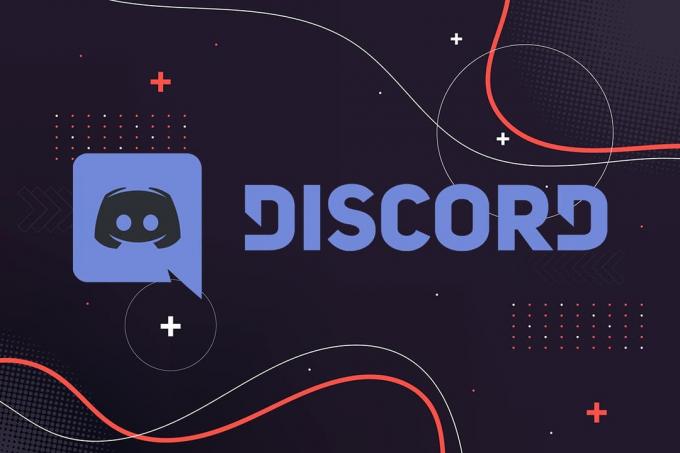
Tartalom
- Felhasználó bejelentése a Discordon (asztali vagy mobil)
- Útmutató a felhasználó bejelentéséhez a Discordon
- Discord-felhasználó bejelentése Windows PC-n
- Discord-felhasználó bejelentése macOS rendszeren
- Discord-felhasználó bejelentése Android-eszközön
- Discord-felhasználó bejelentése iOS-eszközökön
- Jelentse be a Discord-felhasználót a szerveradminisztrátorral
Felhasználó bejelentése Discordon (asztali vagy mobil)
Útmutató a felhasználó bejelentéséhez a Discordon
Csak akkor jelenthet valakit a Discordon, ha megszegi a Discord által lefektetett irányelveket. A discord csapat szigorú lépéseket tesz azokkal szemben, akik megszegik ezeket az irányelveket.
Az iránymutatásokat amelyek alapján feljelenthet valakit a Discordon, az alábbiakban találhatók:
- Nem kell zaklatni a többi Discord-felhasználót.
- Nincs gyűlölet
- Tilos erőszakos vagy fenyegető szöveg a Discord felhasználóknak.
- Nincs lehetőség a szerverletiltás vagy a felhasználói tiltás elkerülésére.
- Tilos kiskorúakat szexuálisan ábrázoló tartalom megosztása
- Nincs vírusterjesztés.
- Nem osztanak meg véres képeket.
- Nem működnek olyan szerverek, amelyek erőszakos szélsőségeket szerveznek, veszélyes árukat árulnak vagy hackelést hirdetnek.
A lista folytatódik, de ezek az irányelvek lefedik az alapvető témákat. De ha bejelent valakit, akinek az üzenetei nem tartoznak a fent felsorolt kategóriákba, akkor valószínű, hogy a Discord nem tesz semmit. Azonban lehetősége van felvenni a kapcsolatot a Discord szerver adminisztrátorával vagy moderátoraival egy felhasználó kitiltása vagy felfüggesztése érdekében.
Nézzük meg, hogyan jelenthet felhasználót a Discordon Windows és Mac rendszeren. Ezután megvitatjuk az etikátlan felhasználók okostelefonon keresztüli bejelentésének lépéseit. Szóval, olvass tovább!
Discord-felhasználó bejelentése Windows PC-n
Az alábbiakban megtudhatja, hogyan jelenthet be egy felhasználót a Discordon Windows rendszerű számítógépen:
1. Nyisd ki Viszály akár asztali alkalmazásán, akár webes verzióján keresztül.
2. Belépés fiókjába, ha még nem tette meg.
3. Menj a Felhasználói beállítások gombra kattintva fogaskerek ikon látható a képernyő bal alsó sarkában.
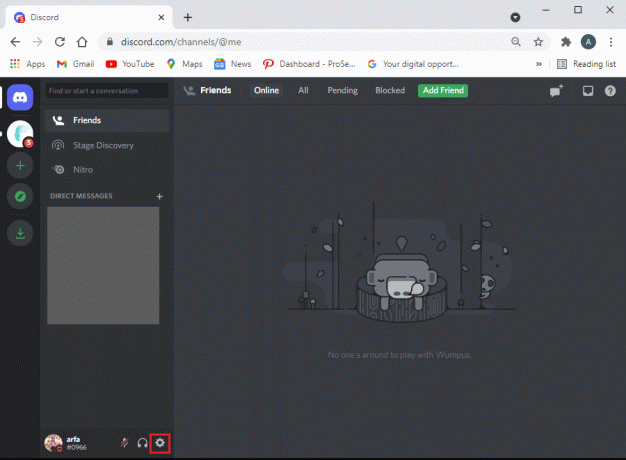
4. Kattintson a Fejlett fület a bal oldali panelről.
5. Itt kapcsolja be a kapcsolót fejlesztői mód, az ábrán látható módon. Ez a lépés kulcsfontosságú, különben nem fog tudni hozzáférni a Discord felhasználói azonosítóhoz.
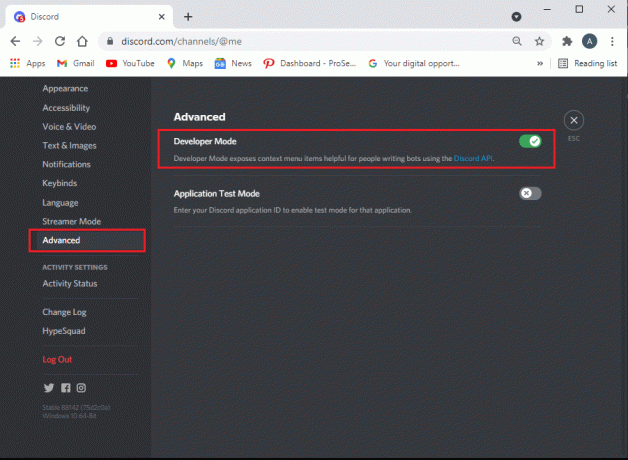
6. Keresse meg a felhasználó jelenteni kívánt és az ő üzenet a Discord szerveren.
7. Kattintson jobb gombbal a felhasználónév és válassza ki Másolja az azonosítót, az alábbiak szerint.
8. Illessze be az azonosítót, ahonnan gyorsan elérheti, például on Jegyzettömb.
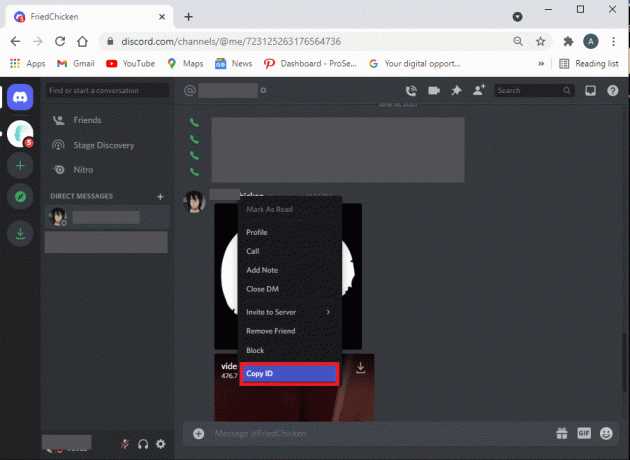
9. Ezután vigye az egeret a üzenet jelenteni szeretnél. Kattintson a hárompontos ikont az üzenet jobb oldalán.
10. Válaszd ki a Üzenet linkjének másolása opciót, és illessze be az üzenet hivatkozását jegyzettömb, ahová beillesztette a felhasználói azonosítót. Az érthetőség kedvéért nézze meg az alábbi képet.

11. Most már jelentheti a felhasználót a bizalmi és biztonsági csapat a Discordon.
12. Ezen a weboldalon adja meg email cím és a megadott lehetőségek közül válassza ki a panasz kategóriáját:
- Visszaélés vagy zaklatás bejelentése
- Spam jelentése
- Egyéb problémák bejelentése
- Fellebbezések, életkor-frissítés és egyéb kérdések – Ez ebben a forgatókönyvben nem alkalmazható.
13. Mivel megvan mindkettő Felhasználói azonosító és a Üzenet link, egyszerűen másolja ki ezeket a jegyzettömbről, és illessze be a leírás miközben jelentést tesz a bizalom és biztonság csapatának.
14. A fentiek mellett választhat mellékleteket is. Végül kattintson a gombra Beküldés.
Olvassa el még:Javítsa ki a Discord Screen Share Nem működő hangot
Discord-felhasználó bejelentése on macOS
Ha MacOS rendszeren éri el a Discord-ot, a felhasználók és üzeneteik bejelentésének lépései hasonlóak a Windows operációs rendszerekhez. Kövesse tehát a fent említett lépéseket, hogy jelentse a felhasználót a Discordon MacOS rendszeren.
Discord-felhasználó bejelentése on Android készülékek
Jegyzet: Mivel az okostelefonok nem rendelkeznek ugyanazokkal a beállításokkal, és ezek gyártónként eltérőek, ellenőrizze a megfelelő beállításokat, mielőtt módosítana.
A következőképpen jelenthet be egy felhasználót a Discord on Mobile-on, azaz Android okostelefonján:
1. Dob Viszály.
2. Menj Felhasználói beállítások a sajátod megérintésével profil ikonra a képernyő jobb alsó sarkából.
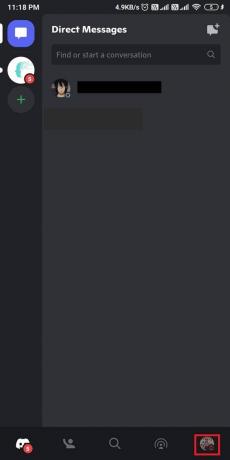
3. Görgessen le a lehetőséghez Alkalmazásbeállítások és érintse meg Viselkedés, az ábrán látható módon.
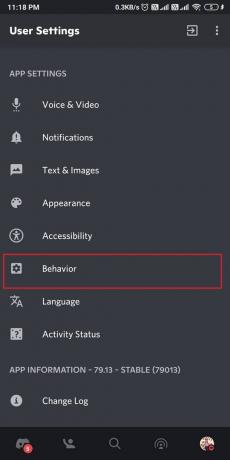
4. Most kapcsolja be a kapcsolót a Fejlesztői mód opció a korábban kifejtett okból.
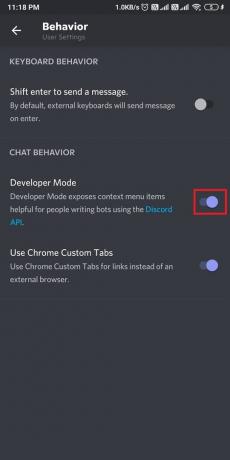
5. A fejlesztői mód engedélyezése után keresse meg a üzenet és a feladó akit fel akarsz jelenteni.
6. Koppintson rájuk Felhasználói profil lemásolni az övéket Felhasználói azonosító.
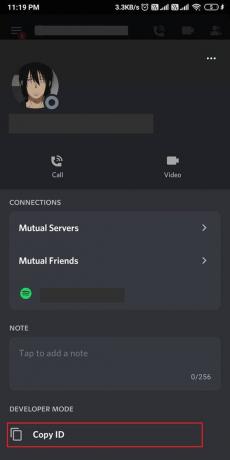
7. Másolásához a üzenet linkjegombot, tartsa lenyomva az üzenetet, és érintse meg a gombot Részvény.
8. Ezután válassza ki Másolja a vágólapra, az alábbiak szerint.
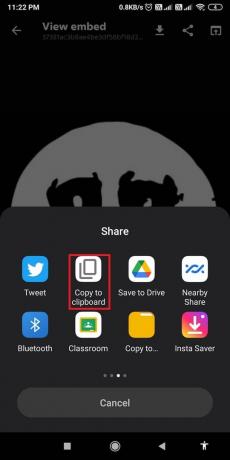
9. Végül lépjen kapcsolatba a A Discord bizalom és biztonság csapata és paszta a felhasználói azonosítót és az üzenet hivatkozását Leírás doboz.
10. Adja meg email azonosító, alatt válassza ki a kategóriát Hogyan segíthetünk? mezőt, és koppintson a gombra Beküldés.
11. A Discord megvizsgálja a jelentést, és felveszi Önnel a kapcsolatot a megadott e-mail-azonosítóval.
Olvassa el még:A No Route Error hibajavítása a Discordon
Discord-felhasználó bejelentése iOS-eszközökön
Kétféleképpen jelenthet valakit iOS-eszközén, és mindkettőt alább ismertetjük. Könnyűsége és kényelme szerint ezek közül választhat.
1. lehetőség: Felhasználói üzeneten keresztül
Kövesse a megadott lépéseket, hogy jelentse a Discord-on lévő felhasználót iPhone-járól felhasználói üzeneten keresztül:
1. Nyisd ki Viszály.
2. Érintse meg és tartsa lenyomva a üzenet jelenteni szeretnél.
3. Végül érintse meg a gombot Jelentés a képernyőn megjelenő menüből.
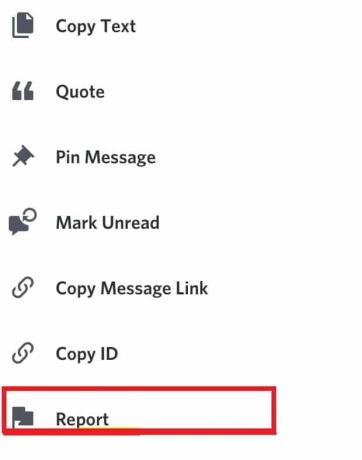
2. lehetőség: Fejlesztői módban
Alternatív megoldásként jelenthet valakit a Discordon a Fejlesztői mód engedélyezésével. Ezt követően kimásolhatja a felhasználói azonosítót és az üzenet linkjét, és jelentheti a megbízhatósági és biztonsági csapatnak.
Jegyzet: Mivel a lépések nagyon hasonlóak a Discord-felhasználók bejelentéséhez Android- és iOS-eszközökön, ezért tekintse meg a képernyőképeket, amelyeket a Discord-felhasználó bejelentése alatt található Android-eszközön.
1. Dob Viszály az iPhone-on.
2. Nyisd ki Felhasználói beállítások a sajátod megérintésével profil ikonra a képernyő aljáról.
3. Érintse meg Megjelenés> Speciális beállítások.
4. Most kapcsolja be a mellette lévő kapcsolót Fejlesztői mód.
5. Keresse meg a felhasználót és a jelenteni kívánt üzenetet. Érintse meg a felhasználói profil lemásolni az övéket Felhasználói azonosító.
6. Az üzenet hivatkozásának másolásához érintse meg és tartsa lenyomva a gombot üzenet és érintse meg Részvény. Ezután válassza ki Másolja a vágólapra
7. Navigáljon a Discord Trust and Safety weboldal és paszta a felhasználói azonosítót és az üzenet hivatkozását is Leírás doboz.
8. Töltse ki a szükséges adatokat, pl E-mail azonosító, hogyan segíthetünk? kategória és Tantárgy vonal.
9. Végül érintse meg Beküldés és ez az!
A Discord megvizsgálja bejelentését, és felveszi Önnel a kapcsolatot a panasz regisztrálásakor megadott e-mail címen.
Jelentse be a Discord-felhasználót a következő elérhetőségen Szerver Adminisztrátor
Ha akarod azonnali felbontás, lépjen kapcsolatba a szerver moderátoraival vagy adminisztrátoraival, hogy tájékoztassa őket a problémáról. Kérheti őket, hogy távolítsák el az említett felhasználót a szerverről, hogy a szerver harmóniája sértetlen maradjon.
Jegyzet: A szerver rendszergazdája rendelkezik a korona ikonra a felhasználónév és profilkép mellett.
Ajánlott:
- A Discord teljes eltávolítása Windows 10 rendszeren
- A Windows hibajelentés engedélyezése vagy letiltása a Windows 10 rendszerben
- Hogyan lehet javítani a nem töltődő YouTube-megjegyzéseket
- Discord Audio rögzítése
Reméljük, hogy útmutatónk folytatódik hogyan jelenthet be egy felhasználót a Discordon hasznos volt, és jelenthette a gyanús vagy gyűlölködő felhasználókat a Discordon. Ha bármilyen javaslata vagy kérdése van ezzel a cikkel kapcsolatban, tudassa velünk a megjegyzés részben.



